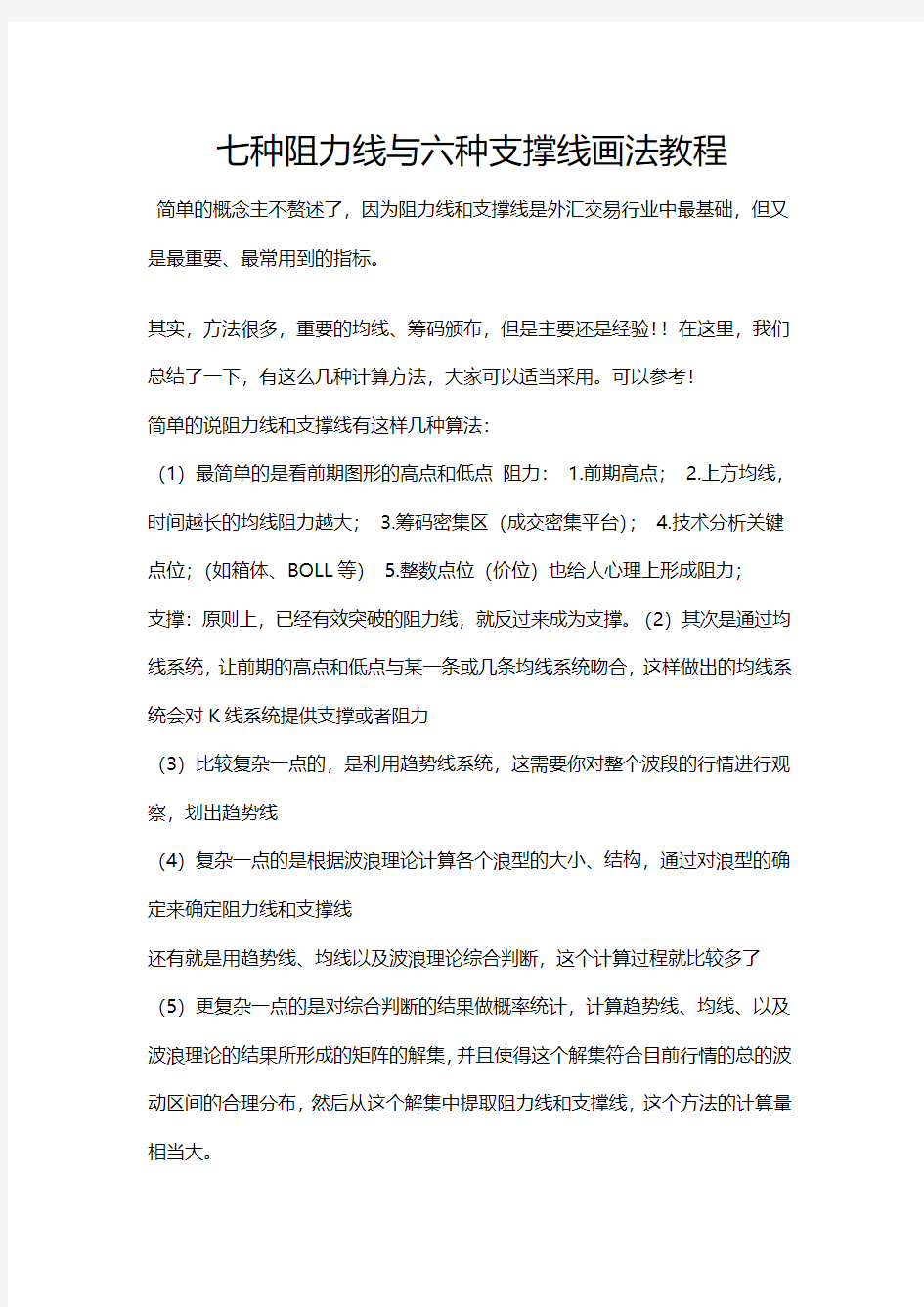
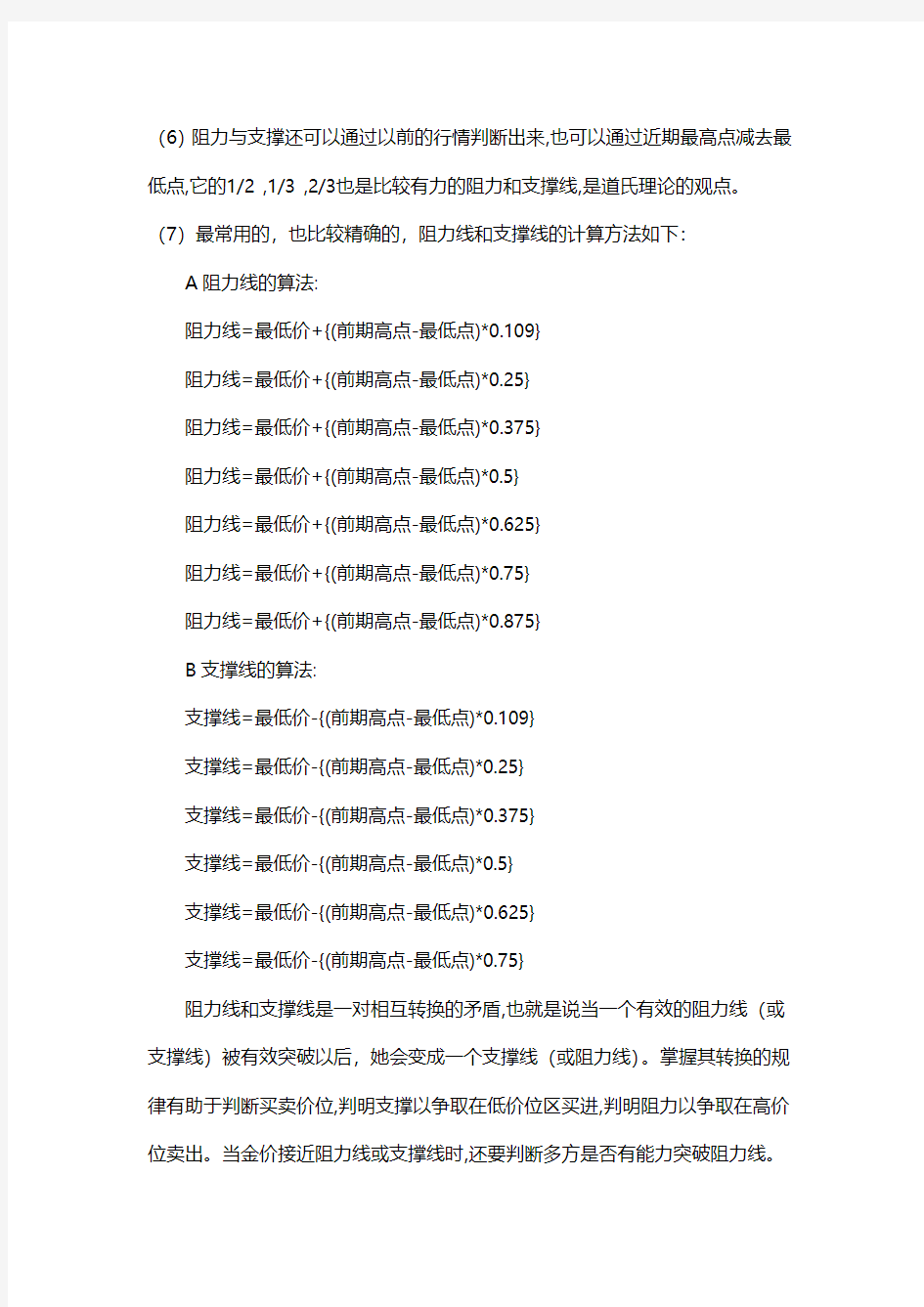
七种阻力线与六种支撑线画法教程
简单的概念主不赘述了,因为阻力线和支撑线是外汇交易行业中最基础,但又是最重要、最常用到的指标。
其实,方法很多,重要的均线、筹码颁布,但是主要还是经验!!在这里,我们总结了一下,有这么几种计算方法,大家可以适当采用。可以参考!
简单的说阻力线和支撑线有这样几种算法:
(1)最简单的是看前期图形的高点和低点阻力:1.前期高点;2.上方均线,时间越长的均线阻力越大;3.筹码密集区(成交密集平台);4.技术分析关键点位;(如箱体、BOLL等)5.整数点位(价位)也给人心理上形成阻力;
支撑:原则上,已经有效突破的阻力线,就反过来成为支撑。(2)其次是通过均线系统,让前期的高点和低点与某一条或几条均线系统吻合,这样做出的均线系统会对K线系统提供支撑或者阻力
(3)比较复杂一点的,是利用趋势线系统,这需要你对整个波段的行情进行观察,划出趋势线
(4)复杂一点的是根据波浪理论计算各个浪型的大小、结构,通过对浪型的确定来确定阻力线和支撑线
还有就是用趋势线、均线以及波浪理论综合判断,这个计算过程就比较多了(5)更复杂一点的是对综合判断的结果做概率统计,计算趋势线、均线、以及波浪理论的结果所形成的矩阵的解集,并且使得这个解集符合目前行情的总的波动区间的合理分布,然后从这个解集中提取阻力线和支撑线,这个方法的计算量相当大。
(6)阻力与支撑还可以通过以前的行情判断出来,也可以通过近期最高点减去最低点,它的1/2 ,1/3 ,2/3也是比较有力的阻力和支撑线,是道氏理论的观点。(7)最常用的,也比较精确的,阻力线和支撑线的计算方法如下:A阻力线的算法:
阻力线=最低价+{(前期高点-最低点)*0.109}
阻力线=最低价+{(前期高点-最低点)*0.25}
阻力线=最低价+{(前期高点-最低点)*0.375}
阻力线=最低价+{(前期高点-最低点)*0.5}
阻力线=最低价+{(前期高点-最低点)*0.625}
阻力线=最低价+{(前期高点-最低点)*0.75}
阻力线=最低价+{(前期高点-最低点)*0.875}
B支撑线的算法:
支撑线=最低价-{(前期高点-最低点)*0.109}
支撑线=最低价-{(前期高点-最低点)*0.25}
支撑线=最低价-{(前期高点-最低点)*0.375}
支撑线=最低价-{(前期高点-最低点)*0.5}
支撑线=最低价-{(前期高点-最低点)*0.625}
支撑线=最低价-{(前期高点-最低点)*0.75}
阻力线和支撑线是一对相互转换的矛盾,也就是说当一个有效的阻力线(或支撑线)被有效突破以后,她会变成一个支撑线(或阻力线)。掌握其转换的规律有助于判断买卖价位,判明支撑以争取在低价位区买进,判明阻力以争取在高价位卖出。当金价接近阻力线或支撑线时,还要判断多方是否有能力突破阻力线。
支撑线和压力线判断反转点 1、支撑线和压力线的含义 支撑线又成为抵抗钱,是指股价下跌到某个价位附近时,会出现买方增加、卖方减少的情况,从而使股价停止下跌,甚至有可能回升。支撑线起阻止股价继续下跌的作用。这个起着阻止股价继续下跌的价格就是支撑线所在的位置。 压力线又称为阻力线,是指当股价上涨到某个价位附近时,会出现卖方增加,买方减少的情况,股价会停止上涨,甚至回落。压力线起阻止股价继续上涨的作用,这个起着阻止股价继续上涨的价位就是压力线所在的位置。 在某一价位附近之所以形成对股价运动的支撑和压力,主要是由投资者的筹码分布、持有成本以及投资者的心里因素所决定。 当股价下跌到投资者(特别是机构投资者)的持仓成本价格附近,或股价从较高的价位下跌到一定程度,或股价下跌到过去的最低价位区域时候,都会导致买方大量增加买盘,使股价在该价位站稳,从而对股价形成支撑。 案例(一): 如下图的中国人寿,首先在2009年3月底到十月初之间出现一波连续的主力波段建仓,成交量较高,DDX 三线离散上行。但在股价上涨到25元附近后,开始遇到卖盘压制,形成压力线。但在经过两个月的横盘整理后,6月份开始向上突破,一直上涨到7月底的34元高位。但8月份随着市场大跌,一直跌倒8月31日的25.10元,遇到前期建仓主力的成本支撑后才止住了下跌势头,出现反弹。形成了重要支撑。
当股价上升到某一历史成交密集区(特别是机构投资者出货区域),或当股价从较低的价位上升一定程度,或上升到过去的最高价位区域时,会导致大量解套盘和获利盘的抛出,从而对股价的进一步上升形成压力。案例(二): 如下图的例子是万科A。从走势来看,股价在2009年上半年上涨到14元高位后,出现了非常明显的高位平台出货迹象,成交持续放量,DDX绿柱非常明显。之后在7月29日出现大阴线大跌7.3%后,跌势虽然有所趋缓,但是主力出货依然非常明显。7月30日至8月14日连续12个交易日在12.5元到13.3元这一狭小区域上大量出货后。后市的急跌使该区域形成了大量套牢筹码。对于后市的压力可想而知。果然,在股价下跌至最低点9.21后虽然出现一定反弹,但在12.5元上遇到了大量的解套盘卖出压力,主力资金也未能拉升向上突破,反而转手大量卖出。股价不堪重负,12月初再次从12元跌回目前的9元上方。可见,主力高位大量出货的位置,往往也是后市反弹的重要压力线。
简单又漂亮的思维导图是这样绘制的! 导语: 思维导图成为一门课程之后,很多人希望通过课程学习思维导图的知识。但实际上,思维导图并不难学,每个人都能自学或者很快学会。一来看下漂亮思维导图是怎么绘制的。 用什么软件可以制作漂亮的思维导图? 许多新手学习思维导图,觉得自己制作的思维导图就是没有别人的漂亮,要制作漂亮的思维导图不妨试试MindMaster思维导图软件。MindMaster思维导图内置海量剪贴画素材,还有大量的模板,精美的配色与样式,想要不漂亮都难。它还可以一键分享到微信、微博、Facebook等社交平台供好友直接网页打开阅读,也可以导出JPG、PNG、PDF、office等多种格式进行保存。 免费获取MindMaster思维导图软件:https://www.doczj.com/doc/3e17057368.html,/mindmaster/ 零基础如何用MindMaster画出好看的思维导图? 1、首先打开百度,搜索“亿图MindMaster”进入亿图官网,然后找到MindMaster
进行下载安装。 2、然后打开MindMaster思维导图软件,点击“新建”,快速进入画布开启绘图模式。 3、接着使用快捷键“ctrl+Enter”快速添加几个子主题,或者用鼠标手动插入子主题也可以。
4、在MindMaster中,你可以直接更换主题的样式,选择右侧的页面的格式---主题按钮,即可一键对思维导图进行美化。 5、如果想让思维导图变得更加生动的话,可以通过“插入剪贴画”来添加更多精美的符号,每一个符号都是亿图设计师原创设计而来,除此之外,你也能通过“添加图片”从外部自己选择插入心仪的图片。
鸿业市政道路设计操作步骤 一、地形处理: →自然等高线→快速转化 →自然等高线→离散 →自然标高离散点→文本定义 可能存在多余的点,则:自然标高离散点→标高检查:选择要检查的点 (ALL ),输入最小和最大标高→开始检查。可以逐个或全部删除。 二、场地土方优化: →定义土方边界:(绘制土方网格外包罗线,必须闭合) →网络划分(绘制网格):首先选择网格区域,输入区域编号,点取划分网络的基点(该点位置不影响计算结果),输入间距。 →网格处理:(处理完方可计算,同时形成一系列的资料点) →角点标高(用以定义各网格交叉点的自然标高及设计地面标高)→标高定义方式:由离散点计算→选点→框选 →土方优化:选择土方优化计算(根据优化结果定义区域内各点的设计标高,黄线为零线)→土方标高:框选 →边坡计算:输入填挖方边坡坡度,框选土方区域的边界。(自动计算边坡土方量,并绘制边坡示坡线,相邻边坡自动生成土方系统表 →土方断面:用来绘制土方网络区域的断面图(可做任意方 向的转轴剖)
三、平面设计:先绘制好倒线(定线),再进行平曲线设计 →导线法线型设计→基本型缓和曲线设计。步骤:1 动态设计→缓和段:LS 控制方式:R+LSR;2基本参数→输入转角半径R ,缓和曲线长LS →桩号→定义桩号(选择需要转化的中心线,点取桩号定义基点,输入起点桩号,选择方向,输入桩号代号) →线转道路:(选择需要转化的中心线,板块类型,输入道路名称) →纵断:→地形图提取自然标高(提取出中心线处的自然标高),修改提取标高 后保存文件! →横断:→地形图提取自然标高(按照指定的宽度提取横断自然标高,修改提取 范围)提取标高,保存文件 →工具:→图层控制→关闭选中的 →超高架宽设计(计算前先确定断面形式,定义板块是否加宽,保存横断面形式。)→单弯道设置→计算。计算后生成加宽文件,超高文件,超高图文件。 →平面规范检查(平面线型是否满足规范要求)→从图面→查看结果 →道路绘制(选中交叉处理,绘制道路) →标注:→平曲线参数标注 →道宽自动标注 渠化:→右转车道 →港湾停靠站 →工具:→图层控制→所有图层打开 →平面:→自动截图→生成截图桩号→截图
绘制简单的思维导图不是因为技术不行而是不同的主题对应的内容是不同的有的内容就是很简洁的,所以思维导图整体看着会稍显单薄,但是还是可以正常使用的,下面小编分享给大家一种简单的绘制思维导图简单画法,希望可以帮助到需要的朋友。 工具/原料: 迅捷画图在线网站,能上网的电脑并带有浏览器 操作方法介绍: 1.打开网站,进入到操作界面中,选择页面中央位置的“进入迅捷画图”,会跳转到新建文件页面中。 2.在这里我们要绘制的是思维导图,点击新建文件之后会有四个选项可以选择,点击思维导图即可。
3.新建文件完成之后会跳转到在线编辑页面中,面板四周是工具栏处于面板正中央位置的是中心主题。 4.绘制思维导图是围绕中心主题进行展开的,接下来就是对思维
导图整体框架进行搭建,右键点击中心主题,在出来的页面中选择下级,对节点进行添加,根据需要进行添加使用。 5.基本框架搭建完成之后就可以对内容进行填充,双击节点可以对内容进行输入,节点会根据内容长度进行改变。
6.在外观栏目里面可以对思维导图颜色进行替换使用,每种颜色有两种表现形式,会影响思维导图框架的占用面积。 7.同样在外观栏目里面有六种基本的思维导图框架结构图,点击
可以直接替换结构使用,内容不会发生改变很方便。 8.在上面栏目里面有“展开”这一选项,展开选项是可以将制作完成的思维导图不同层级的节点进行展开,这样在检查思维导图时就很方便了,并且还能检查的很仔细。
9.在左上角思维导图标识后面的是小三角中有导出操作,点击会有5种导出格式可以进行选择,选择需要的格式导出即可,完成之后在保存的路径里面查看思维导图。
支撑线和压力线画法和分析 在炒股初级阶段多数人是没有压力位(阻力位)、支撑位的概念的。看股票的涨跌,犹如雾里看花,越看越糊涂。当然操作起来则是乱买乱卖,结果是亏你没商量。有时买的股票好不容易遇到上涨,却在刚刚一涨就清空了,或是不卖、幻想它会成为大黑马,幻想它能不断上涨,结果就是坐电梯或最终还是被套。这也是我们起初最容易犯的错误。出现这种情形的原因有两点: 【1】:亏怕了,遇到持有的股票上涨赢利时总想多赚点。 【2】:就是不知道在什么位置去卖,涨时盲目乐观,跌时又盲目悲观。形成该卖不卖,不该卖乱卖,该买不买,不该买乱买的怪圈。 出现这种错误归根到底还是观念不够清晰或观念错误原因所致。那么阻力位和支撑位对股票波段操作上有多重要?我认为在股票操作中,如不知道压力位和支撑位,就犹如人在生活中一餐吃几碗饭可以吃饱或吃几个馒头可以多久饿不死。因此我们在操作股票之前一定要知道股票的压力位和支撑位在什么地方,这样才能知道股价在什么位置会有波动,才能正确确定止赢和止损点,才能确定赢利空间。有了阻力位和支撑位二者的支撑,我们才能立足股市,阻力位和支撑位就犹如我们在股市的胃,知道能吃多少,吃多少能顶多久饥饿一样重要。 那么什么是阻力位/压力位呢?阻力位可分为以下8种:
①、均线阻力位/压力位。 ②、高点(波峰)阻力位。 ③、低点(波谷)阻力位。 ④、平台(整理区)阻力位。 ⑤、颈线阻力位。 ⑥、轨道阻力位。 ⑦、趋势线阻力位。 ⑧、X线阻力位。 8种阻力位解释如下; ①:均线阻力(压力)位: 主要指5、10、20、30、60、90、120、250日等均线对股价的压力。均线的含义就不多说了,股价上穿均线都需要成交量放大配合,这其中以60、120、250日均线对股价的压力尤为重要,因此要 特别关注这三条均线对股价的压力。
cass中等高线绘制 通过本菜单可建立数字地面模型,计算并绘制等高线或等深线,自动切除穿建筑物、陡坎、高程注记的等高线。如图1-132所示。 图1-132 等高线菜单 1.建立DTM 功能:建立三角网。 操作过程:左键点击菜单,弹出如图1-133所示对话框,首先选择建立DTM的方式,分为两种:由数据文件生成和由图面高程点生成,如果选择由数据文件生成,则在坐标数据文件名中选择坐标数据文件;如果选择由图面高程点生成,则在绘图区选择参加建立DTM的高程点。然后选择结果显示,分为三种:显示建三角网结果、显示建三角网过程和不显示三角网。最后选择在建立DTM的过程中是否考虑
陡坎和地性线。 图1-133 建立DTM对话框 2.图面完善 功能:利用“图面DTM完善”即可将各个独立的DTM模型自动重组在一起,而不必进行数据的合并后再重新建立DTM模型。 操作过程:执行此菜单后,见命令区提示。 提示:选择要处理的高程点、控制点及三角网:选择需要建网的点或三角网。3.删除三角形 功能:当发现某些三角形内不应该有等高线穿过时,就可以用该功能删去它。注意各三角形都和邻近的三角形重边。 操作过程:执行此菜单后,见命令区提示。 提示:select objects:用鼠标在三角网上选取待删除的三角形后回车或按鼠标右键,三角形消失。当您修改完确认无误后,必需进行修改结果存盘。 4.过滤三角形 功能:将不符合要求的三角形过滤掉。 操作过程:执行此菜单后,见命令区提示。
提示:请输入最小角度:(0-30) <10度>在0-30度之间设定一个角度,若三角形中有小于此设定角度的角,则此三角形会被系统删除掉。 请输入三角形最大边长最多大于最小边长的倍数:<10.0倍>设定一个倍数,若三角形最大边长与最小边长之比大于此倍数,则此三角形会被系统删除掉。 5.增加三角形 功能:将未连成三角形的三个地形点(测点)连成一个三角形。 操作过程:执行此菜单后,见命令区提示。 提示:依次为顶点1:顶点2:顶点3:用鼠标在屏幕上指定,系统自动将捕捉模式设为捕捉交点,以便指定已有三角形的顶点。增加的三角形的颜色为蓝色,以便和其他三角形区别。当增加完三角形确认无误后,请立即进行修改结果存盘。【注意】:每次指定一顶点,若指定的不是已有三角形的顶点,会有提示: 顶点 x高程(米)= (x代表顶点序号)输入该点的高程即可。 6.三角形内插点 功能:通过在已有三角形内插一个点来增加建网三角形。 操作过程:执行此菜单后,见命令区提示。 提示:输入要插入的点:输入插入点。 高程(米)=输入此点高程。 7.删三角形顶点 功能:删除指定的三角形顶点。适用于DTM中有错误点的情况,为避免画等高线时出错将该顶点删除。 操作过程:见命令区提示。 提示:请点取要删除的三角形顶点:选取要删除的点。 系统会立即从三角网中删除该点,并重组相关区域的三角形。 8.重组三角形 功能:通过改换三角形公共边顶点重组不合理的三角网。指定两相邻三角形的公共边,系统自动将两三角形删除,并将两三角形的另两点连接起来构成两个新的三角形。如果因两三角形的形状无
如何绘制思维导图简单画法 导读: 思维导图是由东尼博赞创建于20世纪70年代,就像为了方便发明方便面的安藤百福一样,东尼博赞在思维导图的创建过程中也是经过了一些可行性探索。简而言之,思维导图就是助于记忆和学习的思维工具,不仅可以用于职场,也可以普遍到日常生活的角角落落:购物清单、学习笔记、旅行计划、未来规划等,都可以用思维导图来整理。 如今越来越多的人开始学习使用思维导图,一般绘制思维导图有两种途径,一种是纸笔,一种则是用软件进行绘制。下面小编将为大家介绍一下这两种绘制方法分别是怎么简单画出思维导图的,希望对大家有所帮助。 一、纸笔简单绘制方法 1、准备好一张空白的纸和水彩笔 2、画好中心图像:在内容上最引人注意的是中心图像,我们要做的是把心中主要的影像反映出来,在时间上给自己五分钟左右的描绘时间,这个时间既是中心图像时间,也是思考延伸分支的时间。最后在大小上,保持五厘米左右的图像最为和谐。
3、涂上自己喜欢的颜色,色彩可以刺激大脑记忆,所以加上不同颜色,可以美化心情,还可以享受到色彩带来的游戏乐趣。 4、延展线条分支,然后在相应位置写上关键词语言,最后将它们依次相连形成层次清晰的思维导图即可。 二、软件简单绘制方法 1、首先要下载安装好思维导图软件。 2、然后打开软件,可以看到有很多的模板,我们可以直接套用,也可以自己绘制,点击新建----思维导图,开启画布。 3、然后新建一个文档,开始编辑内容。
4、按回车键可以建立子主题,或者也可以用鼠标移动到父主题旁边的+上,点击创建子主题。 5、菜单栏上有很多的功能,你也可以点击这里创建子主题,或者插入关系线图标标注等等。
第七章地形图的基本知识 主要内容和重点:本章主要介绍了大比例尺地形测图中地物、地貌的表示方法。重点内容是:比例尺精度、地形图的分幅、地物的符号及其表示方法、等高线原理、等高线表示基本地貌、地貌特征点、地貌特征线。 7.1 地图、平面图和地形图 将整个地球或者地球上某一区域的实体沿铅垂线方向投影到参考椭圆体表面,得到的图形保持了与地面实体的相似性。如果不是投影在椭圆体表面,而是投影在平面上,则必须采用特殊的方法才能使变形限制在一定的范围内。这种特殊的制图方法称为地图投影。若顾及地球曲率的影响,应用地图投影的方法,将整个地球或地球上某一区域的实体按比例尺缩小后绘于平面上,这种图则称为地图,例如世界地图和中国地图。 对于一个小地区,不考虑地球的曲率,把地球椭圆体表面当作平面,将地面上的图形投影到水平面上,并按一定的比例尺缩小绘在图纸上,这种图称为平面图。工程上所指的平面图仅仅表示出地物的形状和位置,而没有表示出地势高低起伏的状况。如果图上不仅表示出地物的位置和形状,而且把地面上的高低起伏的地貌也表示出来,这种图便称为地形图(图7—1)。 图7—1 1:2000地形图
7.2 比例尺 地面上的地物或地貌(高低起伏的地表情况)在平面上的投影,不可能按其真实的大小绘在图上,而是将其缩小。经缩小后,地形图上直线的长度与其地面上相应直线的水平距离之比称为地形图的比例尺。 设在地形图上直线的长度为l ,在地面上相应直线的水平距离为L ,则地形图的比例尺为 L l M =1 (7.1) 比例尺通常将分子化为1表示,M 为比例尺的分母,即 l L M = 如5001,10001,100001 等。假设某直线在地面上水平距离为92m ,而量出该直线在地形图上长度为4.6 cm ,则地形图的比例尺为 2000 192006.41==M 以分数表示的比例尺称为数字比例尺。数字比例尺的分母表示地面水平距离在图上缩小的倍数。比例尺的分母愈大,比例尺愈小;分母愈小,比例尺愈大。工程建设上,使用较多的是 5001,10001,20001,50001, 10000 1地形图,通常称这些比例尺地形图为大比例尺地形图;250001,500001,1000001称为中比例尺地形图;而500000 1,10000001, 等则称为小比例尺地形图。所谓比例尺的大小,是当一种比例尺与另一种比例尺相比较时,如某一种比例尺在图上对同一地物所画出的图形比较大,则该比例尺为较大的比例尺。 数字比例尺给我们一种缩小程度的概念,地面上的长度经过计算后才能得到图上的长度,这当然感到不便。但在实际工作中,常使用三棱比例尺直接在图上量得某直线的长度,使用上既方便又迅速。 通常认为人们的肉眼能在地形图上分辨出的最短距离为0.1 mm ,因此,地形图上0.1 mm 所代表的实地长度称为比例尺的精度。根据比例尺的精度,可以确定在地面上测量距离时应该准确到什么程度。例如测绘 10001地形图时,测量距离的精度只需0.1 m ,因为地面0.l m 在1000 1地形图上便是0.1 mm ,而地面小于0.1 m 的长度即使测量了,地图上也表示不出来。反过来,根据比例尺精度也可算出要在地形图上表示出某段距离应采用的比例尺。例如要求在图上能表示出0.5 m 长度的物体,则所用的比例尺不应小于
第五届全国水利高职院校“钱江杯”技能大赛理论试题考核练习册 (“水利工程CAD”项目分册) 知识点二专业制图知识
知识点二专业制图知识 一单项选择题 1 .确定直线上各整数高程点的方法除了计算法外,还有()。 A 图解法 B 旋转法 C 平移法 D 分解法 2. 在标高投影中,求两平面或曲面的交线时,通常采用()作为辅助平面。 A 正平面 B 侧平面 C 水平面 D 铅垂面 3. 有一地形面的标高投影,等高线的高程是外边高中间低,它表示的地形是()。 A 山丘 B 河流 C 鞍部 D 凹地 4. 平面内对基准面的最大斜度线称为()。 A 等高线 B 示坡线 C 坡度线 D 基准线 5 曲面上任何地方的坡度都相同,这种曲面称为()。 A 扭曲面 B 抛物面 C 圆台面 D 同坡曲面 6. 在一正圆锥面上有四条等高线,其等高距为2m,最高和最低的等高线的水平距离是12m,问该圆锥面的坡度是( ) 。 A 1/2 B 1/4 C 1/6 D 1/8 7 在河道上筑一道土坝,坝顶高程是25m,地面最高点的高程是23m,应采取()的施工方法。 A 挖方 B 内插 C 填方 D 剖面 8. 已知直线上两点的高差是4m,两点间的水平投影长度是8m ,该直线的平距为()。 A 1/2 B 2 C 4 D 1/8 9. 已知坡度i=1:3的坡面上有两条等高线,它们的水平距离是6m,其中一条等高线的高程是9m,则在其下面的另一条等高线的高程是()。 A 3m B 6m C 7m D 5m 10. 在求解道路边坡与地面的交线时,若道路边坡上等高线与地面等高线接近平行时,等高点不易求出,可采用()作辅助面的剖面法求解。 A 水平面 B 正垂面 C 铅垂面 D 侧垂面 11 .按《水利水电工程制图标准》的规定,在剖视图和剖面图中,同一平面内有粗实线分界线,它()。 A 均是不同材料的分界线 B 可能是不同材料的分界线 C 均是结构的分缝线 D 不是结构的分缝线 12. 针对水工图的平面图而言,垂直土坝轴线剖切得到的剖面图是()。 A 横剖视图 B 纵剖视图 C 纵剖面图 D 横剖面图 13. 下游立面图中,平板闸门示意图中的“×”是()。 A 虚线 B 细实线 C 粗实线 D 双点画线 14. 两个视向相反且对称的视图或剖视图,各画一半组合在一起得到的图形是()。 A 合成视图 B 半剖视图 C 纵剖视图 D 阶梯剖视图 15. 依据《水利水电工程制图标准》,关于柱面素线的正确描述是()。 A 用细实线等距绘制 B 必须按实际投影绘制 C 只绘制在曲面可见的投影部分 D 绘制时,由左向右间距逐渐变小 16. 在水工图中需要画出地形、方位、河流方向的图样是()。 A 详图 B 枢纽平面布置图 C 横剖面图 D 纵剖视图 17. 表达水工建筑物形状、大小、构造、材料等内容的图样是()。 A 枢纽布置图 B 施工导流图 C 施工组织设计图 D 建筑物结构图 18. 枢纽布置图的特点是()。
数学思维导图怎么画,两个步骤告诉你思维导图的简单画法思维导图是作为目前最流行的思维工具,能帮我们扩散思维、理清事件全程逻辑关系,对问题进行全方位描述与分析,从而找到解决问题的关键点。 所以掌握数学思维导图的画法,就十分有必要了,接下来,小编将通过下面7个步骤,告诉大家应该如何绘制思维导图!这方法需要借助迅捷流程图制作软件,它有软件版和在线版,小编用的是在线版。 步骤如下:
1、从软件界面左侧选择一个文本框,并将其放置在中间位置,在周围留出空白,接着在文本框中填入中心思想。 这里有几个要点需要注意: ①可以使用右侧的【样式】工具栏中对文本框进行外观设置,颜色上可以丰富些,这样你的思维导图会更加充满跳跃感和生命力,你的创造性思维也会被增加更多能量; ②文本框里的中心思想也可以用图片代替,这样画面会更加生动,更容易激发你的想象力,让你的大脑保持兴奋,这个操作可以在在右侧【文本】工具栏中找到。 2、选择连接文本框的支干,在左侧工具栏有各类连接线条或者箭头,选择一种并将其移动到两个文本框之间 选择支干同样不容小视,这几点也需要注意: ①各个层级间的连接箭头可以不一样,给不同的箭头赋予不同意义;
②箭头/连接线的颜色也可以丰富些,让整体画面丰富起来; ③为每个箭头都附上注释,明确显示两文本框之间的关系。 接着以此类推将二级分枝三级分枝地绘制,让大脑不断处于联想工作的状态,很快,你的思维导图就会向四面八方发散出来了。在这过程中,你会不断萌生新想法,为你的思维导图“添砖加瓦”。 三、也是最后一步,依次点击【文件】-【导出】,选择一种格式将它导出来就OK了。
另外,如果不想自己绘制,迅捷流程图也提供了海量模板供你使用,你可以直接拿来修改编辑。
第八章 地形图基本知识 8.1 复习笔记 【知识框架】 【重点难点归纳】 一、地形图的内容 1.地形图概述(见表8-1-1) 表8-1-1 地形图概述 数字比例尺 地图比例尺 图示比例尺 地形图的内容 比例尺精度 地形图符号 图廓及图廓外注记 地物符号 地物符号和等高线 等高线的概念 等高线 等高距及示坡线 等高线的分类 等高线的特性 地形图的分幅与编号 梯形分幅与编号 矩形分幅与编号 地形图基本知识
及基本的地理要素,且高程用等高线表示的一种普通地图。包括数学要素、 2.地图比例尺 地图比例尺是指地图上任一线段的长度与地面上相应线段水平距离之比。常见的比例尺表示形式有以下两种: (1)数字比例尺 以分子为1的分数形式表示的比例尺称为数字比例尺。设图上一条线段长为d,相应的实地水平距离为D,则该地图的比例尺为: (8-1-1)式中,M称为比例尺分母。比例尺的大小视分数值的大小而定。M越大,比例尺越小;M越小,比例尺越大。 地形图按比例尺分为三类,见表8-1-2。 表8-1-2 地形图的比例尺分类 (2)图示比例尺 最常见的图示比例尺是直线比例尺。直线比例尺是指用一定长度的线段表示图上的实际长度,并按图上比例尺计算出相应地面上的水平距离注记在线段上。 3.比例尺精度(见表8-1-3)
表8-1-3 比例尺精度 4.地形图符号(见表8-1-4) 地形图符号 表8-1-4 二、地物符号和等高线 1.地物符号 地物的类别、形状、大小及其在图上的位置,是用地物符号表示的。根据地物的大小及描绘方法不同,地物符号的分类见表8-1-5。 表8-1-5 地物符号的分类
支撑线和压力线含义及作用市场上的股价在达到某一水平时,往往不再继续上涨或下跌,似乎在此价位上有一条对股价起阻拦或支撑作用的抵抗线,我们分别称之为压力线与支撑线。所谓压力线是指股价上升至某—高度时,有大量的卖盘供应或是买盘接手薄弱,从而使股价的继续上涨受阻。支撑线则是指股价下跌到某一高度时,买气转旺而卖气渐弱,从而使股价停止继续下跌。从供求关系的角度看,“支撑”代表了集中的需求,而“压力”代表了集中的供给,股市上供求关系的变化导致了对股价变动的限制。 压力线和支撑线都是图形分析的重要方法。一般若股价在某个区域内上下波动,并且在该区域内累积成交量极大,那么如果股价冲过或跌破此区域,它便自然成为支撑线或压力线。这些曾经有过大成交量的价位时常由压力线变为支撑线或由支撑线变为压力线:压力线一旦被冲过,便会成为下个跌势的支撑线;而支撑线一经跌破,将会成为下一个涨势的压力线。 一、支撑线和压力线的涵义 支撑线(surport line)又称为抵抗线。当股价跌到某个价位附近时,股价停止下跌,甚至有可能还有回升,这是因为多方在此买入造成的。支撑线起阻止股价继续下跌的作用。这个起着阻止股价继续下跌或暂时阻止股价继续下跌的价值就是支撑线所在的位置。 压力线(resistance line)又称为阻力线。当股价上涨到某价位附近时,股价会停止上涨,甚至回落,这是因为空方在此抛出造成的。压力线起阻止股价继续上升的作用。这个起着阻止或暂时阻止股价继续上升的价值就是压力线所在的位置。 有些人往往产生这样的误解,认为只有在下跌行情中才有支撑线,只有在上升行情中才有压力线。其实,在下跌行情中也有压力线,在上升行情中也有支撑线。但是由于在下跌行情中人们最注重的是跌到什么地方是个头,这样关心支撑线就多一些;在上升行情中人们更注重涨到什么地方是个头,所以关心压力线多一些。 二、支撑线和压力线的作用 支撑和压力线会阻止或暂时阻止股价向一个方向继续运动,我们知道股价的变动是有趋势的,要维持这种趋势,保持原来的变动方向,就必须冲破阻止其继续向前的障碍。比如说,要维持下跌行情,就必须突破支撑线的压力和干扰,创
超级简单的思维导图可简单漂亮画法 导语: 想要思维导图最简单漂亮的画法,无疑是希望自己的绘图效率更实用。本文为你推荐一款好用的是思维导图软件,帮你绘出理想的导图。 使用什么软件绘制思维导图? 对于初学者来说,面对市面上众多的思维导图软件,一定不知道该选哪一款。如果你想选免费的思维导图软件,那一定要选MindMaster思维导图软件;如果你要选操作简单的,那也要选MindMaster思维导图;如果你需要素材多,模板多的,那还是要选MindMaster思维导图软件。 当然MindMaster优势还不只这些,它可以跨平台使用,Windows、Mac、Linux 都不是问题,支持导出多种格式,图片格式、Office、PDF和MindManager等通用文档格式等。 免费获取MindMaster思维导图软件:https://www.doczj.com/doc/3e17057368.html,/mindmaster/ MindMaster绘制思维导图超详细新手教程 1、首先打开百度,搜索“亿图MindMaster”进入亿图官网,然后找到MindMaster进行下载安装。
2、然后打开MindMaster思维导图软件,点击“新建”,选择任意模板双击即可进入绘图界面,新手建议从模板开始入手。 3、进入之后会出现一个中心主题,双击即可进行编辑,之后便是添加子主题了。你可以点击菜单栏上的插入子主题进行添加,也可以点击中心主题右侧的+进行添加,还可以使用超级方便的快捷键Ctrl+Enter进行添加。注意的是,如果你想添加同级主体的话,只需要按Enter即可。
4、MindMaster还有一个十分适合新手的技能,就是一键自由更换主题,如果你觉得默认主题不好看,很简单,只需要用鼠标轻轻一点,即可自由更换各种靓丽的主题啦。 5、除此之外还有许多剪贴画以及图标也可以自由使用,同样的用鼠标直接拖入画布中就可以啦。
支撑线与压力线画法与分析 在炒股初级阶段多数人就是没有压力位(阻力位)、支撑位得概念得。瞧股票得涨跌,犹如雾里瞧花,越瞧越糊涂。当然操作起来则就是乱买乱卖,结果就是亏您没商量。有时买得股票好不容易遇到上涨,却在刚刚一涨就清空了,或就是不卖、幻想它会成为大黑马,幻想它能不断上涨,结果就就是坐电梯或最终还就是被套。这也就是我们起初最容易犯得错误。出现这种情形得原因有两点: 【1】:亏怕了,遇到持有得股票上涨赢利时总想多赚点。 【2】:就就是不知道在什么位置去卖,涨时盲目乐观,跌时又盲目悲观。形成该卖不卖,不该卖乱卖,该买不买,不该买乱买得怪圈。 出现这种错误归根到底还就是观念不够清晰或观念错误原因所致。那么阻力位与支撑位对股票波段操作上有多重要?我认为在股票操作中,如不知道压力位与支撑位,就犹如人在生活中一餐吃几碗饭可以吃饱或吃几个馒头可以多久饿不死。因此我们在操作股票之前一定要知道股票得压力位与支撑位在什么地方,这样才能知道股价在什么位置会有波动,才能正确确定止赢与止损点,才能确定赢利空间。有了阻力位与支撑位二者得支撑,我们才能立足股市,阻力位与支撑位就犹如我们在股市得胃,知道能吃多少,吃多少能顶多久饥饿一样重要。 那么什么就是阻力位/压力位呢?阻力位可分为以下8种: ①、均线阻力位/压力位。
②、高点(波峰)阻力位。 ③、低点(波谷)阻力位。 ④、平台(整理区)阻力位。 ⑤、颈线阻力位。 ⑥、轨道阻力位。 ⑦、趋势线阻力位。 ⑧、X线阻力位。 8种阻力位解释如下; ①:均线阻力(压力)位: 主要指5、10、20、30、60、90、120、250日等均线对股价得压力。均线得含义就不多说了,股价上穿均线都需要成交量放大配合,这其中以6 0、120、250日均线对股价得压力尤为重要,因此要 特别关注这三条均线对股价得压力。 ②:高点(波峰)压力位:00yzaql。
我先来解决一下示坡线的问题,有两种方法:1、方法一:采用定距等分命令来绘制示坡线,如下图所示:我将以一个对象按一条spline曲线等距排列来进行说明定距等分命令的使用:(1)首先将你要排列的对象先转换成一个图块,打开菜单“绘图\块\创建”菜单,弹出对话框,选择对象,选择基点,再给图块起个名字,本例我给对象起的名字是“L”。(2)以下是在CAD中的命令:命令: _measure选择要定距等分的对 象: 注:----选择spline曲线指定线段长度或 [块(B)]: B 注:----输入b 表示排列块输入要插入的块
名: L 注:----输入图块名是否对齐块和对象?[是(Y)/否(N)]
到结果。 令狐文艳
方法一补充: 2、方法二:采用自定义线型。我定义了一组线型,应该能够满足一般的需要,现把它上传:具体操作:压缩包内有三个文件bp.shp、bp.shx、bpx.lin,将他们拷贝到“...\AutoCAD 2002\Support\”目录下。打开cad,使用“load”命令加载bp.shx,然后再加载线型文件 bpx.lin,共有六种线型,将他们全部加载。然后就可以用这些线型画线了。线型的加载方法如图:
4、需要说明的几点:(1)例如你用BPX线型画出线后,示坡线的方向不是你想要的方向,那么只要把这条线的线型更改为BPX-180就可以了,反之亦然。具体线型对应关系见下图,你应该很容易就找出其中的规律。(2)画好的图如果你要带到别的机器上使用,或你的cad重新装过了,那么都要重新安装线型文件,否则,再打开原来画的图,线就变成了光秃秃的默认线型了,另外有些时候示坡线显示不出来,不要紧,用zoom命令把图放大,然后打开菜单“视图\全部重新生成”,示坡线就又都显示出来了。
绘制思维导图的简单画法 导语: 思维导图的画法有很多种,本文推荐的是一种非常简单且实用的方法,附带详细的图文介绍,帮助你快速掌握思维导图的使用技巧。一起来了解一下吧。 用什么软件制作思维导图比较好? MindMaster思维导图软件就是一个不错的选择。这是一款国产的专业的思维导图软件,符合国人的使用习惯,软件内置海量思维导图模板及剪贴画素材,软件支持导出JPG、PDF、Word、PPT等格式,还支持跨平台使用,无论你是Windows 还是Mac、Linux,都可以操作。 免费获取MindMaster思维导图软件:https://www.doczj.com/doc/3e17057368.html,/mindmaster/ 使用MindMaster的十个小技巧 一、护眼模式 作用:MindMaster默认的软件界面是白色,在夜间使用时,您可能会觉得亮度过于刺眼,此时不妨开启软件自带的“护眼模式”。
操作:在软件界面右上方点击图标,再勾选“黑色”,即可切换为护眼模式。 二、批量导入多个主题 作用:当有许多个中心主题等待创建时,可以使用“插入多个主题”功能,该功能可以实现文本→思维导图的一键转化。 操作:点击“首页”-“插入多个主题”,在编辑框里,按要求输入文本内容,点击确定即可生成。
三、拖动中心主题 作用:思维导图显示的位置有点偏时,可以使用鼠标将中心主题拖动至合适位置。 操作:鼠标放置在中心主题上方,直接拖动主题至合适位置。 四、文件恢复 作用:当遇到断电、电脑卡机等情况,导致软件无法运行被强制关闭时,可以通过“文件恢复”操作,找回思维导图。
操作:点击“高级”-“文件恢复”,在可用文件里,选择需要恢复的文件。 五、填充栏 作用:使用右侧功能面板中的颜色编辑稍显麻烦,可以使用“填充栏”快速对思维导图进行上色操作,有效提高绘图效率。 操作:选中思维导图主题,从底部填充栏里选择颜色进行填充。 六、自定义默认字体
▲图文详解十三等值线及其特征 等值线是某地理事物或现象数值相等的各点的连线。常见的等值线有:等高线、等深线、等潜水(地下水)位线、等温线、等降水量线、等压线、等地租线等等。 等值线的特征 (1)同一条等值线上各点数值相等;在同一幅等值线图上,等值线的数值间隔(相邻两条等值线之间的差值)是相等的。 (2)相邻两条等值线数值可相等,也可能差一个等值距;同一幅图中相邻两条等值线的递变大小相等。 (3)同一幅图综合任意两条等值线一般不会交叉和汇聚(陡崖除外)。 (4)等值线一般都是闭合曲线,无论怎么迂回曲折,终究绕成圈,但在等值线图上由于受图幅限制,不一定能显示其闭合状态。 (5)等值线弯曲度越大,其弯曲处两侧变化梯度越大。 (6)水平方向上等值线越密的地方,其值在水平方向的单位距离上变化越大。 (7)等值线弯曲部分向高值突出时,其数值比两侧低;等值线弯曲部分向低值突出时,其数值比两侧高。 ▲图文详解十四绝对高度和相对高度 1.绝对高度是一个地点相对于海平面的垂直距离,即 海拔。如图1,A点的海拔为1500米,B点的海拔为 500米,C点的海拔为-400米。—般地图上标注的高 度为海拔高度。例如地图上在珠穆朗玛峰旁标注的 8844.43米,就是指珠峰的海拔高度。 2.相对高度是一个地点相对于另一地点的垂直距离。如图,AB两点之间的相对高度为1000米,AC两点之间的相对高度为1900米。 ▲图文详解十五等高线的判读步骤及等高线的特性 地球表面高低起伏的形态,称为地貌。地貌在地形图上通常用等高线表示。 在地图上,把陆地表面海拔相等的点连成的线叫等高线(把海洋或湖泊中深度相等的点连成的线叫等深线)。 等高线的判读步骤 1、看等高线的数值,确定等高距 在同一幅图中,等高距是相同的。等高距是相邻两条等高线的高差。相邻两条等高线数值存在三种可能性(大一个等高距,小一个等高距,相等)。 2、读图中的极值 极值反映该区域海拔最大与最小的情况,也可以反映地势起伏的大小。 3、看等高线的延伸方向(形状) 等高线的延伸方向为地势的走向,等高线突出的方向可能是山脊或者是山谷。 4、看等高线的疏密程度 等高线的疏密与坡度的陡缓有关系。 5、看局部小范围的闭合等高线 有可能是闭合高中心,也有可能为低中心 6、根据等高线的数值和形状来判断地形。 7、等高线的特性 1、同图等距:同一幅地图中,相邻等高线之间的差额(即等高距)相同; 2、同线等高:同一条等高线上各点的海拔相同; 3、等高线是闭合的曲线。注意在图幅范围内可以只是闭合曲线的一部分。 4、等高线不能交叉,因为一般情况下,同一地点不会有两个高度。但在垂直壁立的峭壁悬崖处,等高线可以重合。 5、等高线的疏密反映出地形坡度的大小。等高线稀疏的地方表示缓坡,密集的地方表示陡坡,间隔相等的地方表示均匀坡。 6、几条特殊的等高线。0米线表示海平面,也是海岸线,全球的海岸线是最长的一条等高线;200米线区分平原和低丘;500米、1000米线显示低山丘陵或高原;2000米、3000米线反映中山和高原;4000米线反映青藏高原和高山的特征。 ●你也试一试 在图2中,等高 距为米,A与B位于同一等高线上,海拔高度均为米, C点的高度为米,M点的海拔范围为米<H M<米, N点的海拔范围为米<H N<米。 在图3中,等高距为米,E与F位于相邻的两条等高线上,E点的高度为米, F点的高度为米,D点的高度为米,G点的高度为米。 总结:相邻的两条等高线的海拔高度值可能相等,也有可能大于或者小于一个等高距的值。 ▲图文详解十六等高线地形图的绘制 如图4,海拔相等的点连成的线叫等高线。 ●你也试一试 按图5中各点的高程绘制出等高线地形图。 答案如图6 所示 ▲图文详解
思维导图是我们在工作中经常可以使用的一个工具,有的小伙伴就会提到了,思维导图的制作难度太高了,很难独自绘制出思维导图来。小编今天就给大家分享一个特别简单的思维导图画法,使用这个思维导图方法不需要什么美术功底,即使是职场小白也是可以很快就能学会的。 大家绘制思维导图的方法有哪些呢?一般来讲,我们的思维导图是分为两大种:传统画法和在线画法。传统画法就是我们经常所说的手绘,根据我们的自由发挥,使用纸和笔就可以了,不过这种画法对于新手来说就有点难度了。并且效率也不太高;在线画法就是我们在电脑上借助某些思维导图工具,直接可以在线绘制,小编经常使用的工具就是迅捷画图在线网站了,在该网站上简单的几步就可以绘制出思维导图了。以下小编就给大家讲讲在电脑上是怎样简单的绘制出思维导图的。 方法一:模板库 如果我们是一名刚刚步入职场的新人,可以在迅捷画图的模板库中绘制需要的思维导图。当我们进入思维导图在线网站后,在搜索框中搜索我们需要思维导图的模板关键词,在多个思维导图的模板中找到我们需要的模板后,就可以点击在线绘制按钮了。
方法二:在线绘制 当我们对绘制思维导图的网站有所熟悉之后,自己进行构图绘制也是可以的,当我们在浏览器中搜索到对应网站后,在思维导图网页点击“立即体验”即可进入新建思维导图页面了。 进入新建网页后,我们需要先进行的是主题选取了,根据我们要绘制思维导图的风格选择一个合适的主题即可。在页面左上角有一个主题图标点击一下就可以选择了。
接下来就是对内容的填充了,选中页面内的中心节点,在布局中选择一个样式即可。然后再将下级主题或是同级主题添加进去,简单进行一下内容的修改即可。 以上小编给大家分享思维导图的简单画法大家学会了吗?其实绘制思维导图并不难,只要大家耐心的一步一步绘制很快就可以完成了,有需要的小伙伴可以试试小编经常使用的画图网站哦,不用下载安装就可以完成思维导图的绘制了,是不是和我们想象中的一样简单呢?
思维导图总结!绘制思维导图的简单方法 导语: 思维导图怎么画?其实思维导图的画法主要是分为软件绘图和手工绘图。对于新手而言,更推荐使用电脑软件绘图,只需要安装一个思维导图软件,就能画出精彩的思维导图。本文为你介绍简单画法! 用什么软件绘制思维导图? 对于新手来说,用MindMaster思维导图是一个不错的选择。MindMaster思维导图软件操作界面如Office界面一样简单,不需太多的学习,便可上手。软件内有上百种现有模板可供使用,主题样式可一键切换;大量剪贴画素材可以用来丰富你的思维导图;软件可支持导出JPG、Word、PPT等多种格式。 免费获取MindMaster思维导图软件:https://www.doczj.com/doc/3e17057368.html,/mindmaster/ MindMaster软件里的思维导图怎么画出来的呢? 1、首先要在电脑上下载安装好思维导图软件MindMaster,直接百度搜索亿图官网进去即可下载。
2、然后打开MindMaster思维导图软件,点击“新建”,选择任意模板双击即可进入绘图界面,新手建议从模板开始入手。 3、进入之后会出现一个中心主题,双击即可进行编辑,之后便是添加子主题了。你可以点击菜单栏上的插入子主题进行添加,也可以点击中心主题右侧的+进行添加,还可以使用超级方便的快捷键Ctrl+Enter进行添加。注意的是,如果你想添加同级主体的话,只需要按Enter即可。
4、MindMaster还有一个十分适合新手的技能,就是一键自由更换主题,如果你觉得默认主题不好看,很简单,只需要用鼠标轻轻一点,即可自由更换各种靓丽的主题啦。 5、除此之外还有许多剪贴画以及图标也可以自由使用,同样的用鼠标直接拖入画布中就可以啦。
思维导图简单画法全攻略 导语: 新手也想了解和掌握如何才能把思维导图画的又漂亮又实用,这一点看起来似乎很难,但是如果有使用过专业的思维导图软件的话,相信面对这个问题,一定会觉得特别容易回答。新手要画好看,一定要挑选对的软件。那么挑对了又该如何进入下一步? 什么思维导图软件适合新手? 新手制作思维导图,可以选择一款专业的思维导图软件制作,MindMaster 思维导图软件就是一个不错的选择。这是一款国产的专业的思维导图软件,符合国人的使用习惯,软件内置海量思维导图模板及剪贴画素材,软件支持导出JPG、PDF、Word、PPT等格式,还支持跨平台使用,无论你是Windows还是Mac、Linux,都可以操作。 免费获取MindMaster思维导图软件:https://www.doczj.com/doc/3e17057368.html,/mindmaster/ 新手如何使用MindMaster绘制思维导图 1、首先打开百度,搜索“亿图MindMaster”进入亿图官网,然后找到MindMaster进行下载安装。
2、然后打开MindMaster思维导图软件,点击“新建”,选择任意模板开启绘图之旅,也可以点击右侧“创建”一个空白模板进入画布。 3、进入之后会出现一个中心主题,双击即可进行编辑,之后便是添加子主题了。你可以点击菜单栏上的插入子主题进行添加,也可以点击中心主题右侧的+进行添加,还可以使用超级方便的快捷键Ctrl+Enter进行添加。注意的是,如果你想添加同级主体的话,只需要按Enter即可。
4、在MindMaster中,你可以直接更换主题的样式,选择右侧的页面的格式---主题按钮,即可一键对思维导图进行美化。 5、如果想让思维导图变得更加生动的话,可以通过“插入剪贴画”来添加更多精美的符号,每一个符号都是亿图设计师原创设计而来,除此之外,你也能通过“添加图片”从外部自己选择插入心仪的图片。